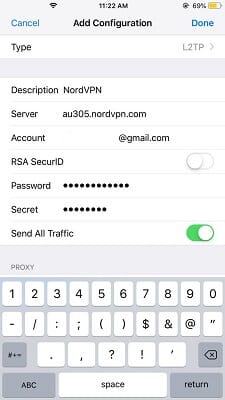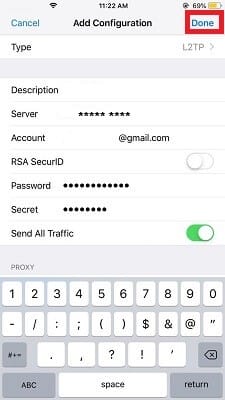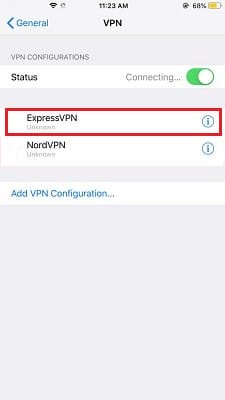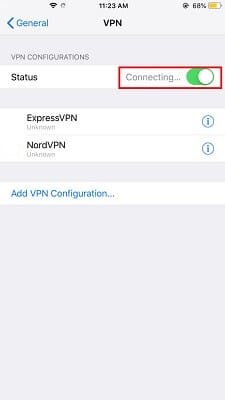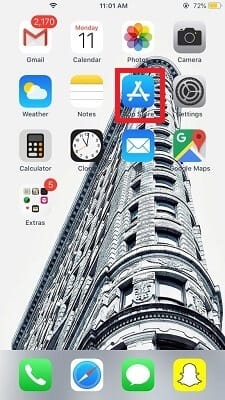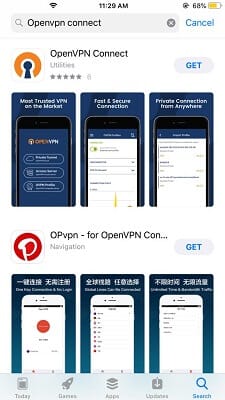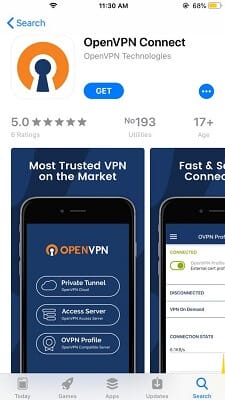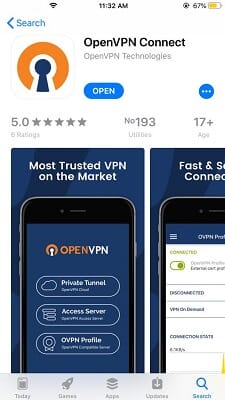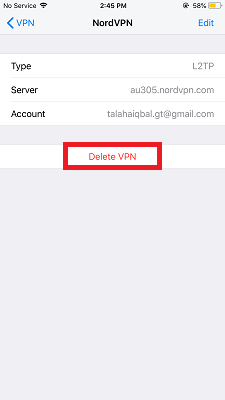Jak skonfigurować / skonfigurować VPN na iPhonie [Aktualizacja z lutego 2022]
Chcesz chronić swojego iPhone'a przed złośliwym oprogramowaniem i zwiększyć jego bezpieczeństwo?
Jest na to proste rozwiązanie! Instalacja VPN, która zapewni bezpieczeństwo i prywatność Twoich informacji.
Oto przewodnik wideo po 3 najlepszych usługach VPN kompatybilnych z iPhonem:
Oprócz zabezpieczania danych telefonu robi wiele wspaniałych rzeczy, takich jak:
- Sfałszuj swoją obecną lokalizację
- Ochrona przed niezabezpieczonym hotspotem Wi-Fi
- Uzyskaj dostęp do filmów/stron internetowych, które są zablokowane… i tak dalej!
Należy pamiętać, że internet to ogród otoczony murem. Ograniczy to dostęp do niektórych materiałów, jednocześnie umożliwiając dostęp do niektórych.
Ale jedno jest pewne, wirtualna sieć prywatna (VPN) zapewni Ci wolność w Internecie jak żadna inna.
W tym przewodniku instalacji VPN metody pozostaną takie same dla urządzeń iOS z systemem iOS 8 lub nowszym, tj. iPhone [4,4s, 5, 6, 7, 8, X, XS, XR, 11, 12].
Niezależnie od tego, czy chcesz skonfigurować VPN na iPhonie 11/11 Pro, 12 lub nowszym, czy też masz starszego iPhone'a 5, 6 lub nowszego, poniższe instrukcje konfiguracji dotyczą wszystkich.
Jeśli zamiast tego szukasz dostawców, zapoznaj się z naszym artykułem na temat usłudze VPN.
Jak ręcznie skonfigurować VPN na iPhonie/iPadzie (PPTP/L2TP/IKEv2)
Wszystkie wymienione powyżej najlepsze aplikacje VPN oferują wsparcie dla iOS, zwłaszcza dla najnowszych modeli telefonu/tabletu. Jeśli więc, na przykład, musisz wiedzieć, jak skonfigurować VPN na iPhonie 11, powyższa metoda powinna wystarczyć (dotyczy to również poprzednich/późniejszych modeli telefonu).
Jeśli jednak Twój dostawca VPN nie oferuje aplikacji dla posiadanej wersji iOS, nadal możesz skorzystać z metody ręcznej, która może być konieczna, jeśli chcesz skonfigurować VPN dla iPhone'a 11 lub 12. użyj tej metody również do skonfigurowania VPN na iPhonie 4.
Może być konieczne wykonanie tej ręcznej metody konfiguracji, jeśli chcesz skonfigurować VPN dla iPhone'a 11 lub 12.
Nie martw się jednak, to nie jest takie trudne.
Oto, czego potrzebujesz:
- Adres serwera VPN
- Nazwa użytkownika i hasło
Wszystko gotowe? Zaczynajmy…
Krok 1: Uruchom Ustawienia na ekranie głównym, kliknij kartę Ogólne , a następnie wybierz VPN
Krok 2: Kliknij Dodaj konfigurację VPN, kliknij Typ, a następnie wybierz typ VPN z IKEv2, IPSec lub L2TP.
Krok 3: Wprowadź Opis, Adres serwera, Konto, Hasło i Sekret: 12345678 (tylko w przypadku L2TP). jak wspomniano niżej
Opis: Nadaj swojej sieci VPN dowolną nazwę
Serwer: Wprowadź adres serwera dla swojej sieci VPN (np. adres serwera ExpressVPN w USA)
Konto: wpisz nazwę użytkownika. Jeśli go nie masz, zasubskrybuj ExpressVPN
RSA SecurID: Upewnij się, że jest wyłączony
Hasło: Wprowadź swoje hasło
Sekret: Wpisz 12345678
Wyślij cały ruch: Włącz tę opcję
Proxy: Powinien być wyłączony, chyba że używasz jakiegokolwiek serwera proxy z konfiguracją VPN
Krok 4: Kliknij Gotowe
Krok 5: Teraz kliknij ExpressVPN
Krok 6: Włącz przełącznik Status, aby spróbować nawiązać połączenie VPN
To wszystko, twoja sieć VPN jest teraz ręcznie skonfigurowana na twoim urządzeniu z systemem iOS.
Aby włączyć lub wyłączyć nowo skonfigurowaną sieć VPN, po prostu przejdź do Ustawienia > VPN i odpowiednio użyj przycisku przełączania.
Jak ręcznie skonfigurować ExpressVPN na iPhonie (OpenVPN)
Postępuj zgodnie z tym przewodnikiem instalacji, aby dowiedzieć się, jak skonfigurować VPN na iPhonie 6 (oraz nowszych modelach iPhone'a) przy użyciu połączenia OpenVPN. Wzięliśmy przykład ExpressVPN.
- Zanim zaczniesz, będziesz potrzebować poświadczeń ExpressVPN, subskrybując usługę
- Teraz przejdź do App Store na swoim iPhonie/iPadzie
- Kliknij ikonę wyszukiwania > wpisz „Openvpn Connect" w pasku wyszukiwania
- Wybierz aplikację > Naciśnij ikonę Pobierz
- Kliknij Otwórz
- Po zainstalowaniu pobierz plik konfiguracyjny.OVPN tutaj: Konfiguracja ExpressVPN
Uwaga: upewnij się, że otwierasz ten plik w przeglądarce Safari
- Kliknij Otwórz w „OpenVPN”
- Wprowadź nazwę użytkownika i hasło > Następnie kliknij Dodaj
- Jeśli pojawi się komunikat z prośbą o pozwolenie na „dodanie OpenVPN jako konfiguracji VPN”, kliknij Zezwól
- Włącz połączenie z VPN
- Udało Ci się połączyć!
Jak odinstalować konfigurację VPN
Aby odinstalować VPN, wystarczy postępować zgodnie z poniższymi instrukcjami:
- Przejdź do Ustawień
- Strona konfiguracji VPN
- Kliknij nazwę połączenia VPN g. ExpressVPN, który stworzyłeś
- Kliknij kartę Usuń
Jak włączyć VPN po pobraniu na iPhone'a lub iPada?
Aby włączyć VPN po pobraniu, wykonaj poniższe czynności:
- Przejdź do Ustawień
- Wybierz opcję VPN
- Włącz lub wyłącz VPN _
Jak wyłączyć VPN na iPhonie, gdy go użyjesz?
Aby wyłączyć połączenie VPN, postępuj zgodnie z poniższymi instrukcjami:
- Przejdź do Ustawień
- Wybierz opcję VPN
- WYŁĄCZ połączenie VPN
Na wynos
Jestem pewien, że teraz rozumiesz, co miałem na myśli, mówiąc, że konfiguracje VPN dla iPhone'a [X, XS, 11, 12], a także dla starszych modeli iPhone'a 4, 4s i 5 są zaskakująco proste.
Więc powinieneś iść dalej, wybrać VPN i postępować zgodnie z instrukcjami konfiguracji, aby wykonać zadanie bez żadnych kłopotów.
Jeśli nie chcesz płacić premii za VPN, zawsze możesz skorzystać z darmowego iPhone'a VPN. Jednak ryzyko ujawnienia Twojej tożsamości online wzrasta.